Flash Player是一款轻量级的浏览器插件,让用户在win10系统上浏览网页时可以享受到更广泛的多媒体体验。不过这样的插件也需要及时更新,以便用户在使用过程中获得更好的体验,下面就教大家怎么在win10中将flash更新到最新版本。
操作方法如下
1、在 Windows 10 桌面上,单击“开始/Windows 系统/控制面板”菜单项。
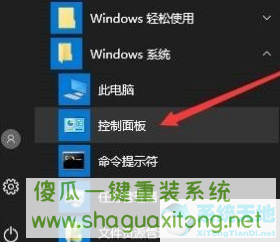
2、在打开的Windows 10控制面板窗口中,点击右上角的“查看方式”下拉菜单,在弹出的菜单中选择“大图标”菜单项。
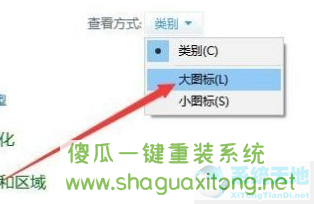
3、在打开的“所有控制面板项目”窗口中,单击“Flash Player”图标。
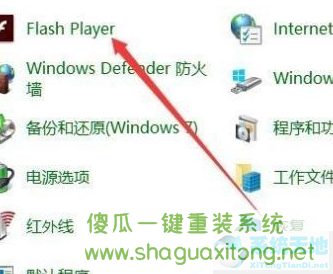
4、Flash Player 设备管理器窗口将打开,单击上面的更新选项卡。
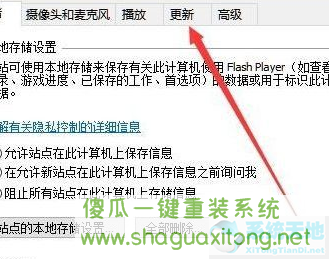
5、在打开的更新窗口中,单击“立即检查”按钮。
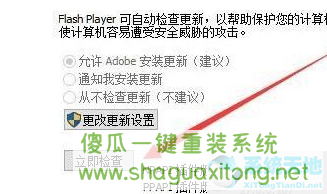
6、这时会自动打开Adobe官网,然后点击“立即安装”按钮,Flash插件会自动下载更新。

以上就是win10更新flash到最新版本的操作方法。有需要的用户可以按照小编的步骤操作。我希望它可以对大家有所帮助。